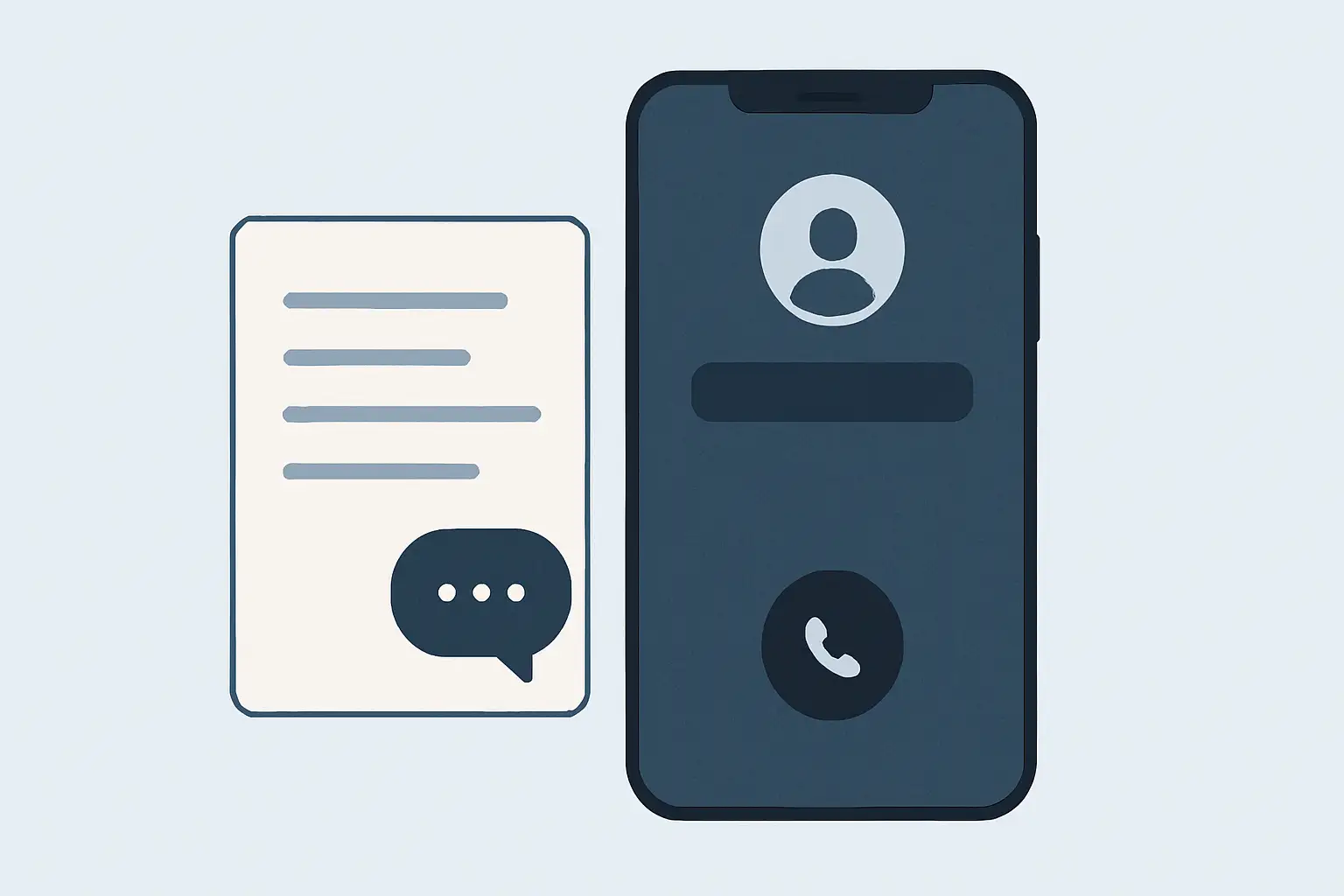Эта статья объясняет, как легко суммировать содержание телефонного звонка, используя ваш iPhone. В современном быстро меняющемся мире отслеживание важных деталей, обсуждаемых во время звонков – будь то для рабочих проектов, обновлений для клиентов, командных встреч или даже личного планирования – может быть сложной задачей. Делать заметки вручную часто сложно и чревато ошибками, особенно когда вам нужно активно участвовать в разговоре. Это руководство предоставляет простой метод записи аудио звонка (где это разрешено законом) и использования специального приложения для создания краткого резюме, гарантируя, что вы точно и эффективно зафиксируете ключевую информацию. Это полезно для всех, кому необходимо вспоминать, делиться или действовать на основании информации, которой обменивались во время телефонных разговоров.
Почему это важно
Суммирование телефонных звонков предлагает значительные преимущества в различных ситуациях:
- Улучшенное запоминание: Легко запоминайте ключевые решения, действия и важные детали, не полагаясь исключительно на память.
- Экономия времени: Избегайте траты ценного времени на ручной набор заметок или повторное прослушивание длинных записей.
- Повышенная точность: Автоматизированные резюме могут запечатлеть нюансы и конкретные моменты более точно, чем рукописные заметки, сделанные во время звонка.
- Эффективный обмен информацией: Быстро делитесь краткими резюме с коллегами, клиентами или сотрудниками, которые не участвовали в звонке.
- Более эффективное сотрудничество: Убедитесь, что у всех участников есть четкое и последовательное понимание того, что обсуждалось и о чем было достигнуто соглашение.
- Отслеживание действий: Легко выявляйте и отслеживайте задачи или последующие действия, упомянутые во время разговора.
- Личная продуктивность: Оптимизируйте свой рабочий процесс, имея доступные для поиска и легкоусвояемые записи важных звонков.
- Обучение и повторение: Пересматривайте ключевые моменты из интервью, консультаций или образовательных звонков, не прослушивая всю аудиозапись.
Распространенные инструменты, методы или подходы
Традиционно люди управляют информацией из телефонных звонков несколькими способами:
- Ручное ведение заметок: Записывание пунктов во время или сразу после звонка. Это часто неполно, поспешно и трудно организовать.
- Полагаться на память: Пытаться запомнить важные детали, что крайне ненадежно для сложных или длительных обсуждений.
- Услуги полной транскрипции: Использование инструментов или сервисов для дословной транскрипции всего звонка. Хотя это и детально, это может занять много времени на просмотр и может не выделить наиболее важную информацию эффективно.
- Использование голосовых заметок: Запись напоминаний или коротких резюме после окончания звонка с помощью встроенного приложения iPhone “Голосовые заметки”.
Подход, подробно описанный в этом руководстве, сочетает в себе аудиозапись со специализированным приложением для суммирования (ScreenApp). Лучшей практикой всегда является обеспечение согласия всех сторон перед записью любого разговора, поскольку законы значительно различаются в зависимости от местоположения. Распространенной ошибкой является плохое качество звука, которое может помешать точности любого автоматизированного резюме; старайтесь обеспечить четкую среду записи. Еще одна ошибка — забыть важный шаг получения согласия.
Пошаговое руководство
Выполните следующие действия, чтобы суммировать телефонный звонок с помощью iPhone, используя новейшие функции iOS, где это возможно, и инструмент ScreenApp.
1. Проверьте законность, согласие и доступность функций
Перед записью убедитесь, что вы понимаете и соблюдаете законы о записи звонков в вашем регионе и в местах нахождения всех участников. Часто требуется явное согласие по закону. Кроме того, ознакомьтесь с официальной документацией Apple (например, веб-сайтом о доступности функций iOS), чтобы убедиться, что встроенная функция записи звонков доступна в вашем регионе и на вашем языке, поскольку доступность ограничена. Отказ от ответственности: Это руководство не является юридической консультацией.
2. Загрузите ScreenApp Summarizer
Зайдите в App Store на своем iPhone, найдите “ScreenApp” или перейдите сюда, чтобы найти ссылку для загрузки. Установите приложение на свое устройство, чтобы подготовиться к этапу суммирования позже.
3. Запись с использованием встроенной записи звонков iOS (iOS 18.1+ в поддерживаемых регионах)
Если на вашем iPhone установлена iOS 18.1 или более поздняя версия и вы находитесь в поддерживаемом регионе, вы можете использовать встроенную функцию записи. Во время телефонного звонка нажмите значок записи (часто напоминает форму волны) на экране вызова. Критически важно знать, что iOS автоматически воспроизведет объявление для всех сторон, уведомляющее их о том, что звонок записывается. Это уведомление нельзя отключить. Запись прекращается, когда вы снова нажимаете кнопку или завершаете вызов.
4. Альтернативная запись: используйте голосовые заметки
Если встроенная функция недоступна (из-за версии iOS, модели устройства, региональных ограничений) или если вам нужно записывать без автоматического уведомления (при этом получив необходимое согласие), используйте приложение “Голосовые заметки”. Переведите вызов на громкую связь в тихом месте, откройте “Голосовые заметки” и начните новую запись. Расположите iPhone так, чтобы четко записывать звук. Остановите запись, когда звонок закончится.
5. Найдите свою аудиозапись
В зависимости от используемого метода ваша запись будет сохранена в разных местах. Встроенные записи iOS автоматически сохраняются в приложении “Заметки” в папке, обычно называемой “Записи звонков”. Записи, сделанные с помощью “Голосовых заметок”, сохраняются в самом приложении “Голосовые заметки”. При необходимости переименуйте файл описательно.
6. Отправьте запись в ScreenApp
Перейдите туда, где сохранена ваша запись (в приложение “Заметки” или “Голосовые заметки”). Выберите конкретный файл записи. Нажмите кнопку “Поделиться” (квадрат со стрелкой вверх или ”…”). В появившемся листе общего доступа iOS найдите и выберите значок ScreenApp.
7. Запустите создание резюме в ScreenApp
После того, как аудиофайл будет отправлен, ScreenApp должен открыться и начать его обработку. Следуйте любым подсказкам в ScreenApp, чтобы подтвердить импорт и начать процесс суммирования. Обычно это включает в себя нажатие кнопки “Суммировать” или аналогичной кнопки.
8. Просмотрите и используйте резюме
После того, как ScreenApp обработает аудио, он отобразит сгенерированное резюме. Внимательно проверьте это резюме на точность и полноту, при необходимости отредактировав его. Затем вы можете скопировать, сохранить или поделиться суммированным текстом для своих записей, обновлений проекта или дальнейшего общения.
Дополнительные функции или дополнительные советы
Изучите эти дополнительные параметры, чтобы максимально увеличить полезность этого процесса:
- Редактировать резюме: Большинство инструментов суммирования, вероятно, включая ScreenApp, позволяют редактировать сгенерированное резюме. Уточните текст, исправьте любые неточности или добавьте личные заметки для контекста.
- Экспорт в различных форматах: Узнайте, позволяет ли ScreenApp экспортировать резюме в различных форматах, таких как простой текст (.txt), PDF или непосредственно в другие приложения для ведения заметок или повышения производительности.
- Организуйте свои резюме: Если вы часто суммируете звонки, изучите варианты в ScreenApp или вашей предпочитаемой системе ведения заметок (например, Notes, Evernote, Notion), чтобы пометить или классифицировать резюме для удобного поиска позже.
- Настроить длину резюме: Некоторые инструменты могут предлагать варианты создания более коротких или более подробных резюме в зависимости от ваших потребностей. Изучите настройки ScreenApp на наличие таких функций.
- Улучшить качество звука: Для повышения точности резюме убедитесь, что ваши записи максимально четкие. Используйте громкую связь в тихой комнате, сведите к минимуму фоновый шум и говорите четко.
Заключение
Суммирование телефонных звонков прямо на вашем iPhone с использованием аудиозаписи и такого инструмента, как ScreenApp, превращает потенциально утомительную задачу в эффективный процесс. Следуя шагам, описанным выше – обеспечивая соблюдение закона, записывая аудио и используя возможности суммирования приложения – вы можете надежно запечатлеть суть ваших разговоров. Этот метод помогает вам сэкономить время, повысить точность ваших записей и улучшить общение и последующие действия, в конечном итоге делая вас более эффективными в ваших профессиональных или личных начинаниях.
Ключевые выводы
- Сначала законность: Всегда убедитесь, что вы получили необходимое согласие перед записью любого телефонного звонка.
- Используйте голосовые заметки (громкая связь): Хотя в iOS отсутствует встроенная запись звонков, голосовые заметки могут записывать звук громкой связи.
- ScreenApp для резюме: Загрузите ScreenApp (
screenapp.io/mobile) для обработки ваших аудиозаписей. - Лист общего доступа — это ключ: Используйте функцию общего доступа iOS в голосовых заметках (или в приложении “Файлы”, если аудио сохранено там), чтобы отправить запись в ScreenApp.
- Проверка на точность: Всегда проверяйте автоматически сгенерированное резюме на правильность и полноту.
- Повышение эффективности: Этот процесс значительно экономит время по сравнению с ручным ведением заметок или повторным прослушиванием полных записей.